
时间:2021-03-10 08:01:31 来源:www.win10xitong.com 作者:win10
我们现在经常用电脑进行办公和娱乐,有时候会遇到一些疑难杂症,比如win10更新卡住的问题。如果对于老鸟来说就很简单就可以处理,但是对于新手处理win10更新卡住的问题就很难,想自己学习一下解决win10更新卡住的问题我们就一起来往下看,小编在这里先给出一个解决这个问题的步骤:1、当您打开您的win10系统电脑之后,按键盘上的"win + r"组合键。2、接着在系统弹出的运行窗口的输入框中我们输入"services.msc"命令,点击确定按钮就可以解决了,刚才没看明白不要紧,今天小编就会专门来讲解win10更新卡住的方法介绍。
1.打开win10系统计算机后,按键盘上的“win r”组合键。
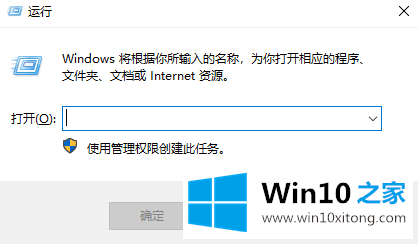
2.接下来,我们在系统弹出的操作窗口的输入框中输入命令‘services . MSC’,点击OK。
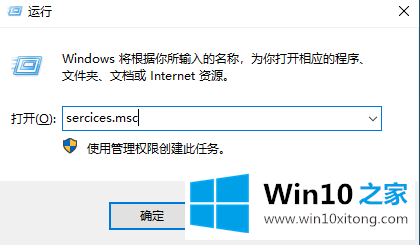
3.然后,您将进入服务窗口并找到Windows更新。
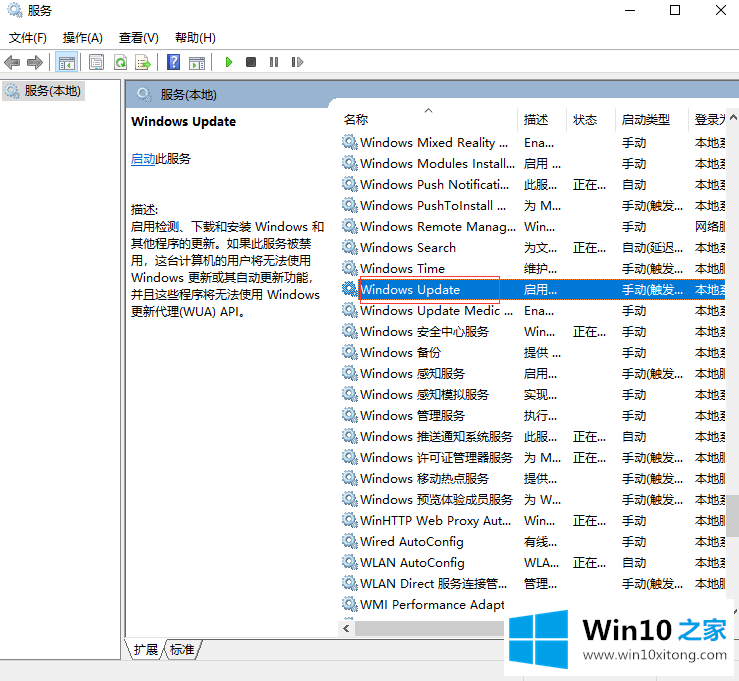
4.找到并双击“窗口更新”进入属性界面。
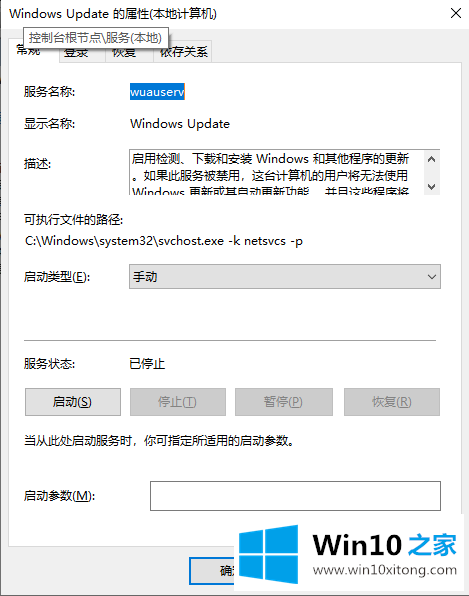
5.单击启动类型将其更改为禁用。
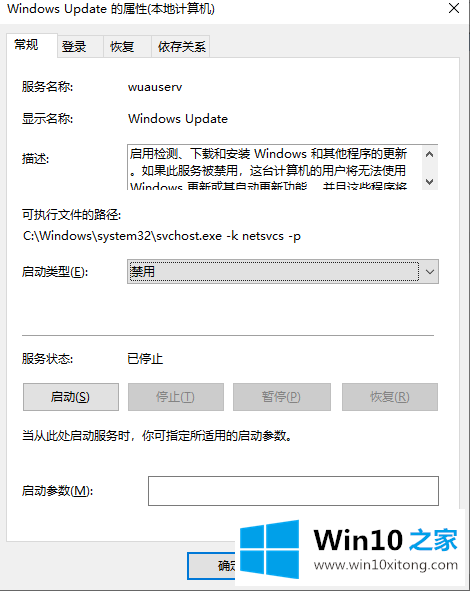
6.在下列服务条件下,单击“停止”和“确定”按钮。
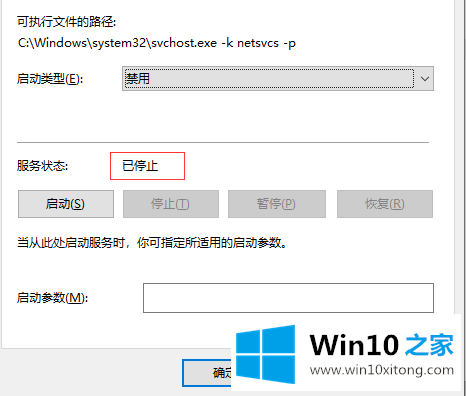
7.然后我们回到桌面,点击打开“这台电脑”,打开驱动器C,在“窗口文件夹”下找到“软件分发”,并将其重命名为“软件文件夹”。
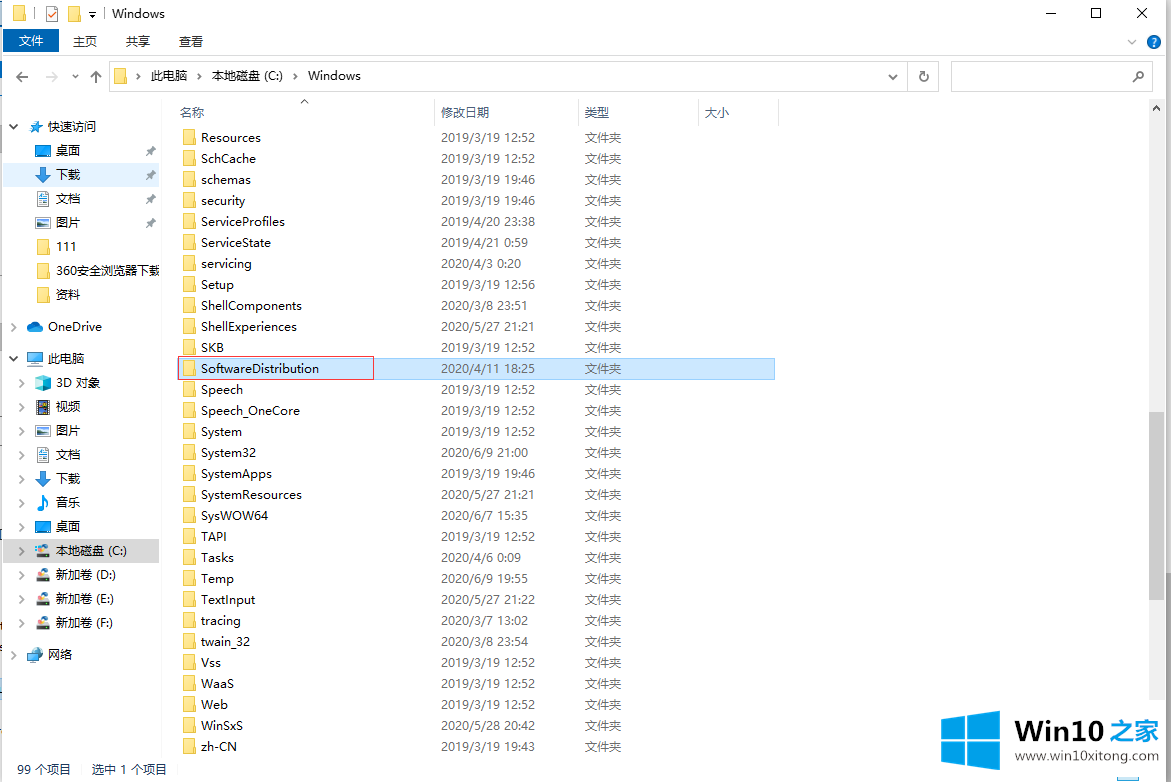
8.完成上述步骤后,我们按照步骤1-5重新启动Windows Update服务,您可以再次开始更新win10系统
这是Win10 Home边肖今天带来的,如何解决Win10系统更新卡顿的操作步骤。如果还是遇到这样的问题,可以按照上面的步骤来解决。
上面的内容就详细的给大家说了win10更新卡住的方法介绍,多多关注本站,谢谢大家。